iCareFone - Strumento gratuito per il backup iOS & gestione dati
Esegui backup, trasferimento, ripristino e gestione dati iOS in pochi clic.
Backup/gestione dei dati iOS facile
Gestisci e salva dati iOS in pochi clic
Hai appena acquistato un nuovissimo iPhone 17 e sei entusiasta di configurarlo. Naturalmente, vuoi ripristinare tutte le tue app, foto e impostazioni dal backup iCloud. Ma ora, il tuo iPhone 17 è bloccato sul ripristino da iCloud, mostrando lo stesso tempo stimato di ripristino per un po' di tempo. Se non sai cosa fare dopo, non preoccuparti. In questo post, condivideremo 6 metodi efficaci per risolvere il problema del tuo iPhone 17 bloccato sul ripristino da iCloud. Iniziamo!
Il tempo necessario per ripristinare da un backup iCloud dipende da numerose variabili, come:
Ecco una tabella che evidenzia il tempo stimato per il ripristino da un backup iCloud in base alla dimensione del file e alla velocità di internet:
A volte, la configurazione dell’iPhone 17 si blocca sul ripristino da iCloud. Se ti succede, ecco i 6 migliori metodi per risolvere il problema:
A volte, quando il ripristino in corso si blocca sull’iPhone 17, è a causa di piccoli problemi software, che puoi risolvere riavviando il ripristino dell’iPhone. Ecco come fare:
Passo 1: Apri “Impostazioni” sul tuo iPhone 17. Poi, scegli “[Your Name].”
Passo 2: Tocca “iCloud.” Successivamente, seleziona “Backup iCloud.” Clicca “Interrompi ripristino iPhone.”
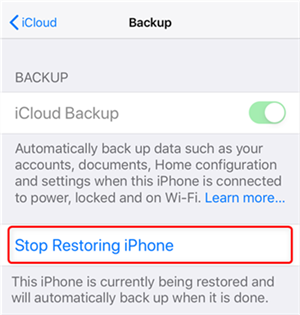
Passo 3: Tocca nuovamente “Interrompi” per confermare. Aspetta qualche minuto. Poi, riavvia il ripristino iCloud.
Se il tuo iPhone 17 Pro Max è bloccato sul ripristino da iCloud potrebbe essere che i server Apple siano in manutenzione o abbiano interruzioni. Questo può mettere in pausa o bloccare il ripristino. Potrebbe anche causare problemi di accesso con Apple ID o impedire il corretto download dei file di backup. Ecco come controllare i server Apple:
Passo 1: Visita la pagina “System Status” di Apple nel tuo browser. Controlla problemi con “Backup iCloud,” “Account & Accesso,” o “Attivazione dispositivo.”

Passo 2: Un’icona verde indica che un servizio è disponibile, mentre giallo/rosso mostra che c’è un problema. Se c’è un’interruzione, aspetta che Apple la risolva
Passo 3: Quando tutti mostrano verde, riavvia il tuo iPhone 17. Prova di nuovo a ripristinare da iCloud.
Quando si verifica un errore ‘restauro da iCloud tempo stimato rimanente’, potrebbe essere dovuto a una connessione internet debole o instabile. Il ripristino da iCloud scarica tutti i tuoi dati dai server Apple, quindi una connessione internet forte è importante. Wi-Fi debole o instabile può interrompere i download e far bloccare l’iPhone 17 Pro sul ripristino da iCloud. Può anche impedire al tuo iPhone di accedere con l’Apple ID per completare il processo. Ecco come risolvere il problema:
Passo 1: Testa il Wi-Fi su un altro dispositivo navigando, facendo streaming o scaricando. Se i risultati sono lenti, il problema potrebbe essere il Wi-Fi.
Passo 2: Controlla la forza del segnale. Se ci sono poche barre, il segnale è debole. Quindi, avvicinati al router.
Passo 3: Riavvia il router staccando la spina per 30 secondi. Ricollegalo. Poi prova di nuovo a ripristinare il tuo iPhone 17 da iCloud.
Passo 4: Connettiti a una rete diversa per vedere se il problema è il tuo Wi-Fi principale.
Passo 5: Esegui anche un test di velocità per internet. Confronta i risultati con il piano del tuo ISP. Se molto più lento, contatta il tuo provider.
Se lo spazio iCloud è pieno o troppo piccolo per il backup, il tuo iPhone 17 potrebbe bloccarsi sul ripristino da iCloud. In alcuni casi, può ripristinare solo parte dei dati, lasciando il dispositivo incompleto o non funzionante correttamente. Ecco come controllare lo spazio iCloud:
Passo 1: Vai su “Impostazioni” sul tuo iPhone 17. Poi scegli “[Your Name].”
Passo 2: Tocca “iCloud.” Vedi la barra di archiviazione e l’uso delle app. Rimuovi dati non necessari e disattiva le app che non vuoi includere nel backup.
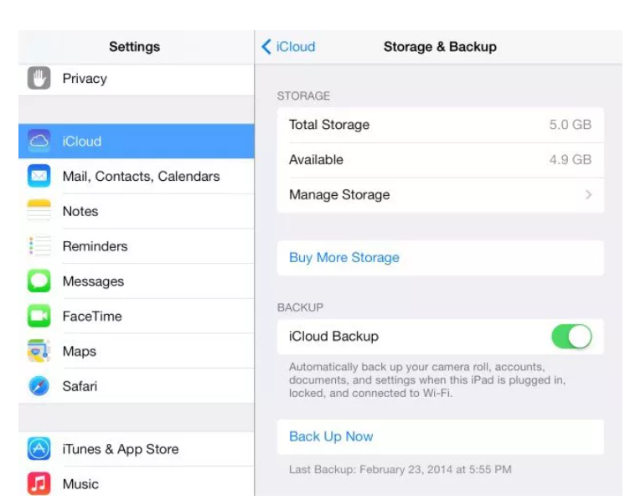
Su Mac: Apri “Preferenze di Sistema.” Poi scegli “Apple ID.” Tocca “iCloud” per vedere lo spazio.
Su PC: Installa “iCloud per Windows.” Poi controlla lo spazio lì.
Su Web: Accedi su “iCloud.com.” Poi tocca “Impostazioni account” per vedere i dettagli dello spazio.
Se il tuo iPhone 17 è ancora bloccato sulla schermata di ripristino da iCloud, il ripristino da iTunes o Finder è spesso più veloce e affidabile di iCloud. Poiché usa il computer invece di internet, evita problemi di iCloud come interruzioni o limiti di spazio. Inoltre, funziona meglio per backup grandi con molti file. Ecco come ripristinare il tuo iPhone 17 con iTunes:
Passo 1: Devi avere un backup del tuo iPhone 17. Se sì, collega il telefono a un computer con un cavo USB (usa il PC/Mac con cui hai fatto il backup).
Passo 2: Apri Finder (macOS Catalina o successivo) o iTunes (macOS Mojave/Windows) sullo stesso computer.
Passo 3: Seleziona il tuo iPhone 17 dalla barra laterale (Finder) o dall’icona in alto a sinistra (iTunes). Fidati del computer sull’iPhone 17 se richiesto. Poi inserisci il codice.
Passo 4: Clicca “Ripristina backup.” Poi scegli il backup giusto. Aspetta che il ripristino venga eseguito e l’iPhone 17 si riavvii. Tienilo collegato fino a completamento sincronizzazione.

Se il tuo iPhone 17 è bloccato sul ripristino iCloud, la migliore alternativa è usare un’app di terze parti come Tenorshare iCareFone che funziona offline. È anche più veloce di iCloud/iTunes nel trasferire file grandi e ti permette di selezionare i tipi di file che desideri ripristinare. Inoltre, non richiede di resettare il tuo iPhone 17. Ecco le caratteristiche principali di questo strumento in breve:
Segui i passaggi sotto per ripristinare il tuo iPhone 17 con Tenorshare iCareFone:
Esegui iCareFone sul tuo computer. Poi collega il dispositivo al computer su cui vuoi creare il backup e quindi ripristinarlo sul tuo iPhone 17. Scegli “Backup & Restore” su iCareFone. Poi seleziona i dati che vuoi salvare. Premi “Backup.”

Seleziona di nuovo “Backup & Restore” su iCareFone. Poi scegli l’ultimo file di backup creato.

Una volta selezionati i file, clicca Backup e attendi la fine del processo per eseguire il backup dell’iPhone sul PC.

Il tuo nuovo iPhone potrebbe bloccarsi sul ripristino da iCloud per i seguenti motivi:
Puoi annullare un ripristino iCloud dalle impostazioni del tuo nuovo iPhone. Ecco come:
Disattivare il backup iCloud non cancellerà le foto sul tuo dispositivo. Se iCloud Foto è attivo, le tue foto rimangono sincronizzate su iCloud. Tuttavia, i backup delle impostazioni e di altri dati non sincronizzati si interromperanno.
Il ripristino da iCloud può richiedere minuti o ore in base a dimensione del backup, Wi-Fi, velocità del dispositivo e server Apple. Ma se il tuo iPhone 17 si blocca sul ripristino da iCloud, puoi riavviare il ripristino dalle impostazioni, controllare lo stato dei server, sistemare il Wi-Fi e liberare spazio.
Puoi anche usare iTunes/Finder per il ripristino. Ma l’opzione più rapida e semplice è usare uno strumento come Tenorshare iCareFone. Funziona offline, ripristina file grandi più velocemente e ti permette di scegliere i dati da ripristinare.
Lascia un commento
Crea il tuo commento per Tenorshare articoli
Da Carlo Conti
2025-12-09 / iPhone 17